Создание шаблона документа в Microsoft Word
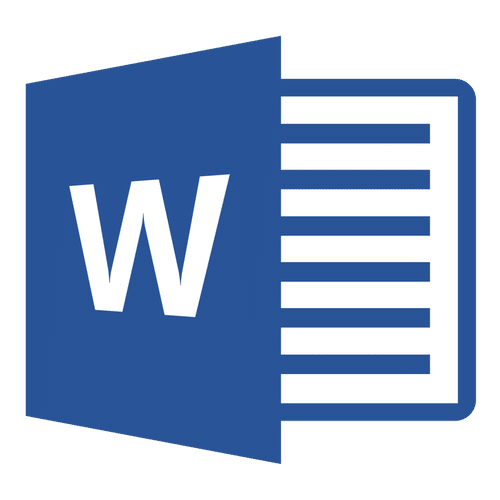
Если вы часто работаете в MS Word, сохранение документа в виде шаблона наверняка вас заинтересует. Следовательно, наличие файла шаблона с форматированием, полями и другими заданными параметрами может значительно упростить и ускорить рабочий процесс.
Шаблон, созданный в Word, сохраняется в форматах DOT, DOTX или DOTM. Последний позволяет работать с макросами.
Что такое шаблоны в Ворде
Шаблон — это особый тип документа; когда вы открываете его, а затем редактируете, создается копия файла. При этом исходный документ (шаблон) остается неизменным, как и его расположение на диске.
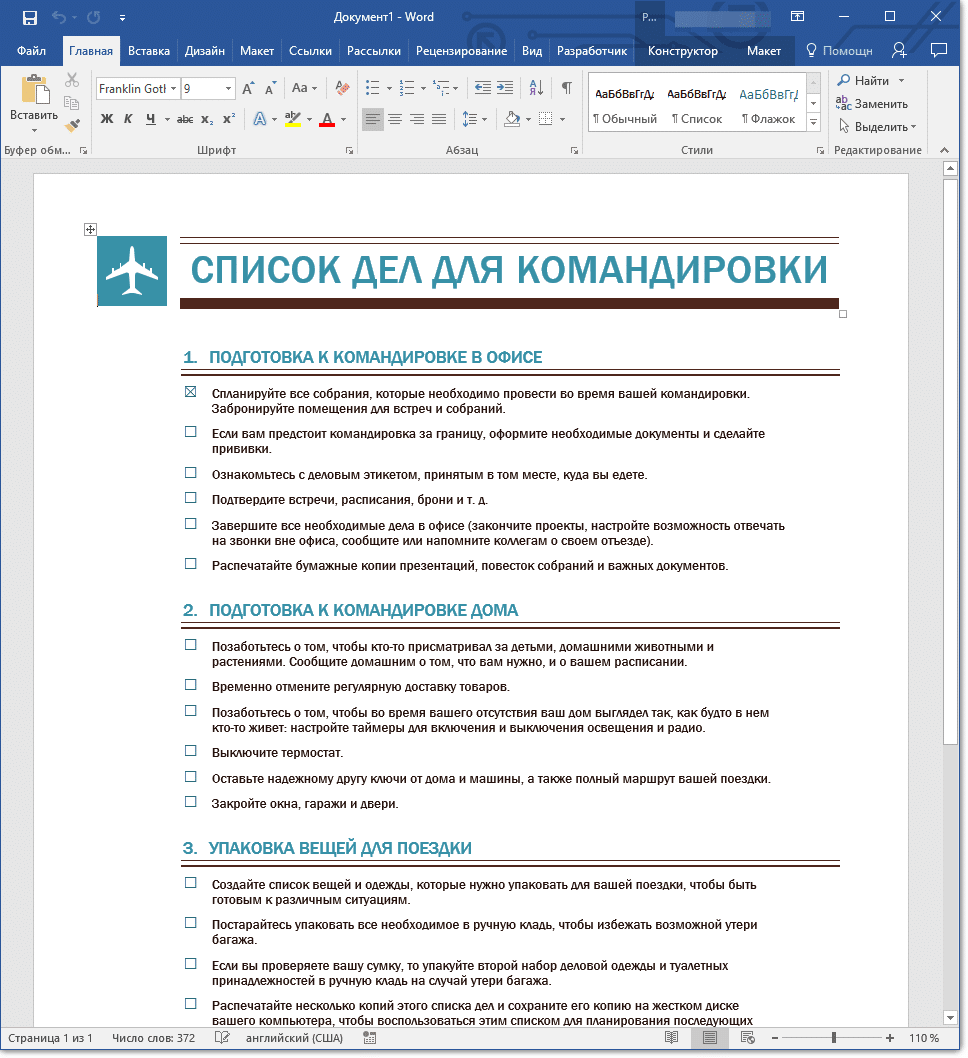
Бизнес-план можно привести как пример того, каким может быть шаблон документа и зачем он вам нужен. Документы этого типа довольно часто создаются в Word, поэтому они также используются довольно часто.
Поэтому вместо того, чтобы каждый раз воссоздавать структуру документа, выбирать подходящие шрифты, стили оформления, устанавливать размер полей, вы можете просто использовать шаблон со стандартным макетом. Согласитесь, такой подход к работе намного рациональнее.
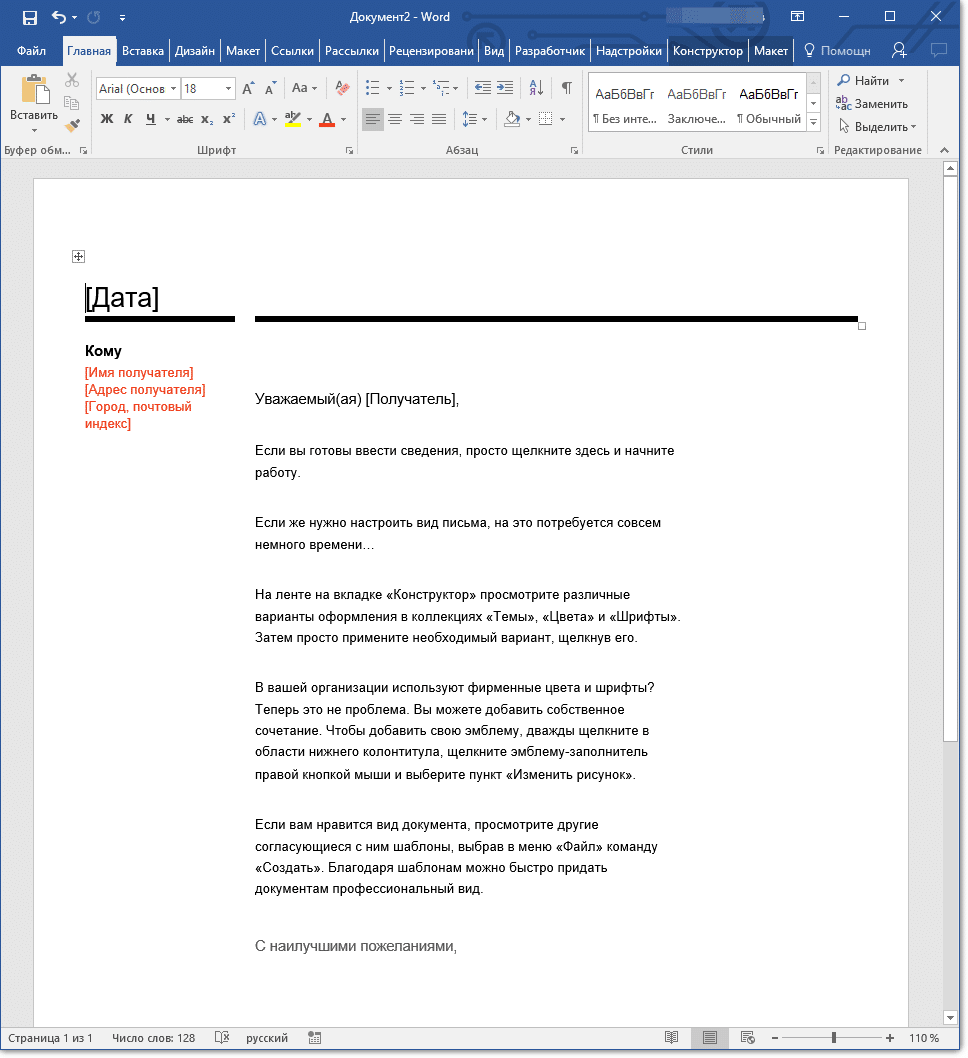
Документ, сохраненный как шаблон, можно открыть и заполнить необходимыми данными и текстом. При этом, сохранив его в стандартных форматах DOC и DOCX для Word, исходный документ (созданный шаблон) останется без изменений, как было сказано выше.
Большинство шаблонов, которые могут понадобиться для работы с документами в Word, доступны на официальном сайте (office.com). Также в программе вы можете создавать собственные шаблоны и редактировать существующие.
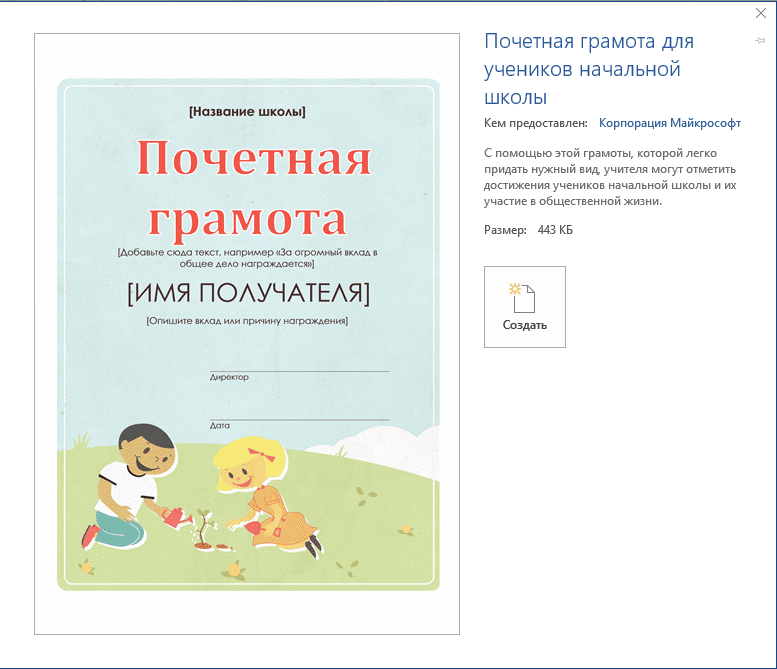
Примечание. Некоторые шаблоны уже встроены в программу, но некоторые из них, хотя и присутствуют в списке, на самом деле находятся на Office.com. После нажатия на такой шаблон он сразу будет скачан с сайта и доступен для работы.
Создание собственного шаблона
Самый простой способ — начать создание шаблона с пустого документа, для его открытия достаточно запустить Word.
Если вы используете одну из последних версий MS Word, при открытии программы вас встретит стартовая страница, на которой вы уже можете выбрать один из доступных шаблонов. Особенно приятно, что все они удобно распределены по тематическим категориям.
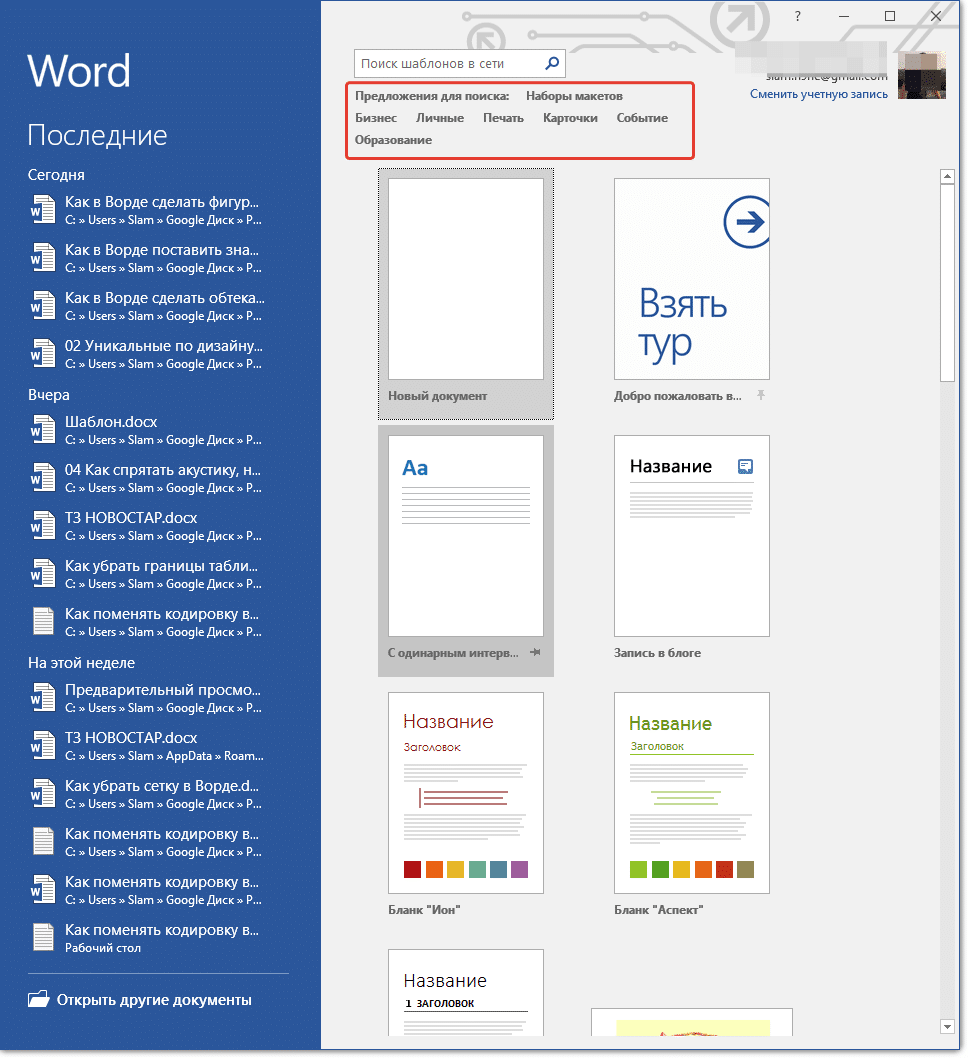
Однако, если вы хотите создать шаблон самостоятельно, выберите «Новый документ». Откроется стандартный документ с установленными в нем параметрами по умолчанию. Эти параметры могут быть программными (указаны разработчиками) или созданы вами (если вы ранее сохранили определенные значения по умолчанию).
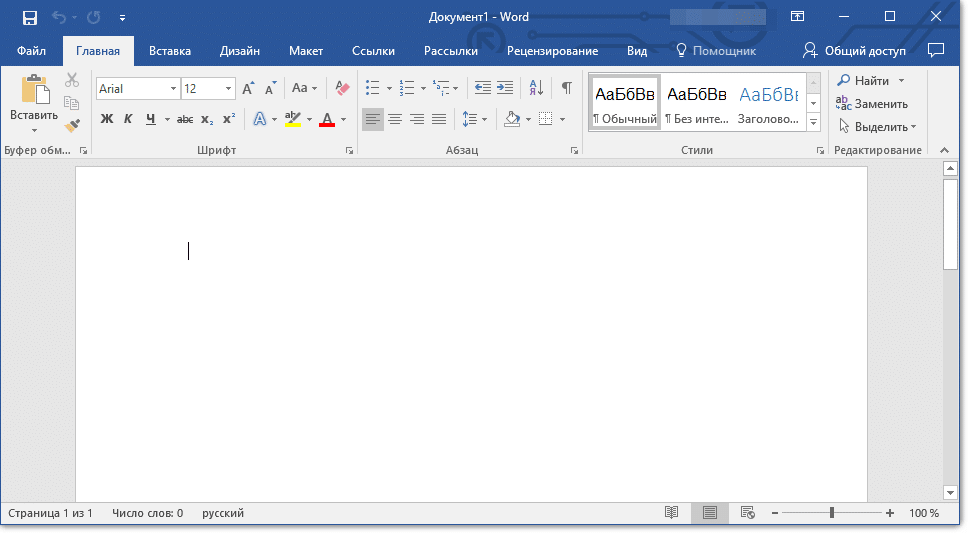
Используя наши уроки, внесите в документ необходимые изменения, которые в дальнейшем будут использоваться в качестве шаблона.
В дополнение к выполнению вышеуказанных шагов в качестве настроек по умолчанию для документа, используемого в качестве шаблона, вы также можете добавить водяной знак, водяной знак или любой графический объект. Все, что вы измените, добавите и сохраните в будущем, будет присутствовать в каждом документе, созданном на основе вашего шаблона.